WPS演示PPT如何制作多个动画同时播放效果?
1、新建PPT 演示文件,插入图片。

2、选中图片,添加【飞入】动画。
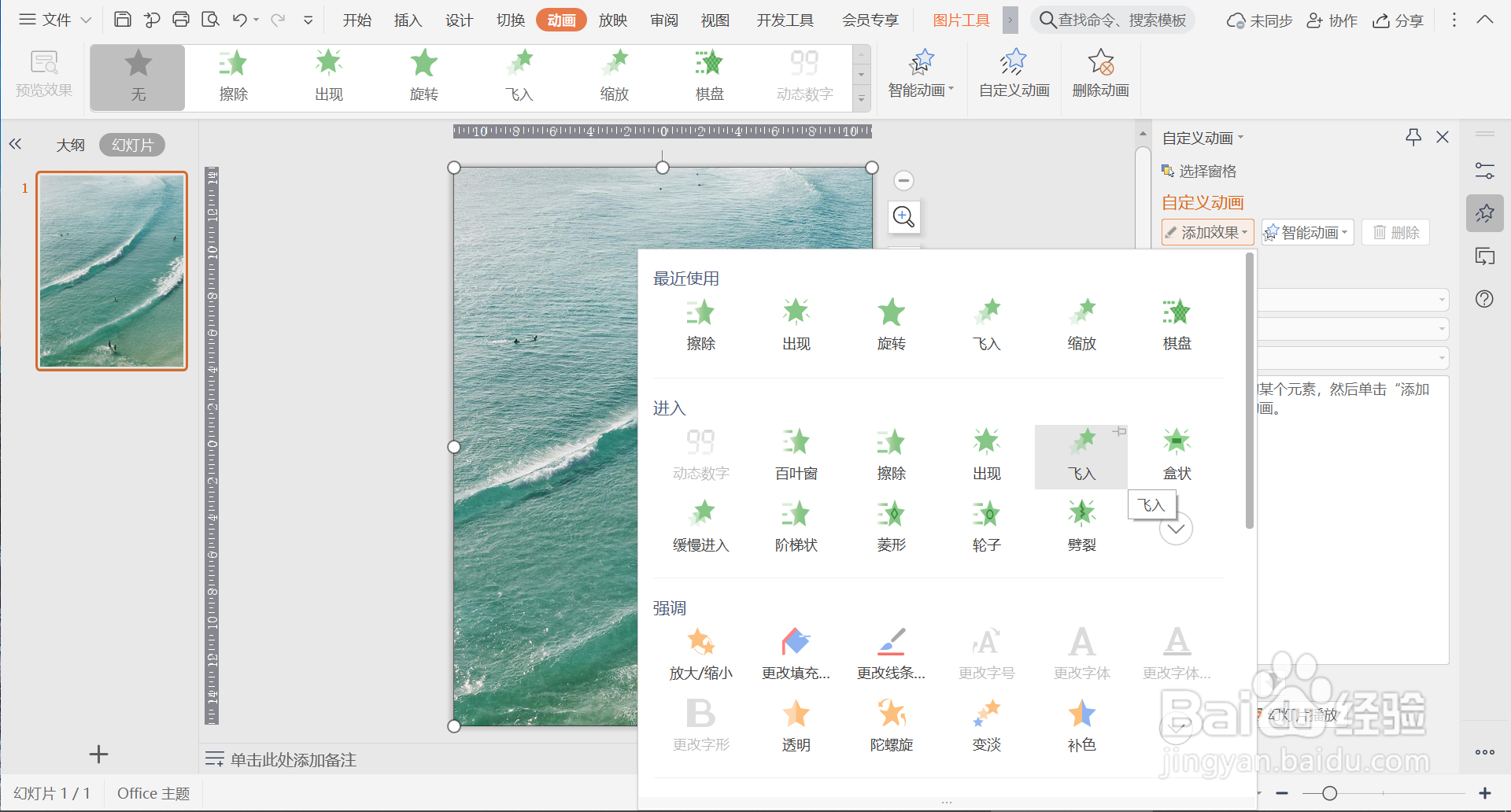
3、再次给图片添加【放大/缩小】动画。

4、第二个动画设置为【从上一项开始】。

5、单击【预览】,同时播放效果完成。

6、总结:
1.新建PPT 演示文件,插入图片。
2.选中图片,添加【飞入】动画。
3.再次给图片添加【放大/缩小】动画。
4.第二个动画设置为【从上一项开始】。
5.单击【预览】,同时播放效果完成。
声明:本网站引用、摘录或转载内容仅供网站访问者交流或参考,不代表本站立场,如存在版权或非法内容,请联系站长删除,联系邮箱:site.kefu@qq.com。
阅读量:21
阅读量:66
阅读量:191
阅读量:49
阅读量:44